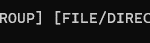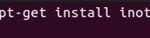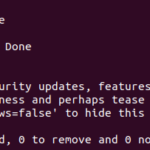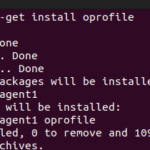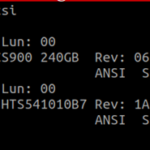El uso de la batería en Linux es particularmente alto en comparación con otros sistemas operativos. Una de las razones detrás de este drenaje de energía inusual es que los proveedores de hardware no proporcionan la documentación esencial para que los desarrolladores del kernel de Linux creen los controladores optimizados de energía. Linux tiene solo el 2% de la cuota de mercado en tecnología de escritorio, por lo que no se presta la atención adecuada a esta área. Como usuarios de Linux, debemos preocuparnos por monitorear el uso de energía en nuestros sistemas y ser conscientes de las diferentes formas en que podemos optimizar el uso de batería/energía.
Hoy, exploraremos cómo monitorear el uso de energía en Linux de diferentes maneras. Primero veremos cómo se puede lograr a través de la interfaz gráfica de usuario (GUI). Luego, haremos uso de la línea de comandos de Linux para lograr lo mismo. También discutiremos algunos métodos para optimizar el uso de energía en un sistema Linux. En este tutorial, demostramos los pasos en un sistema Ubuntu 22.04. Los comandos que se utilizan en esta guía son simples. Y las herramientas que usamos se pueden instalar fácilmente en Ubuntu 22.04. La mayoría de los métodos discutidos aquí se pueden replicar en casi todas las distribuciones de Linux.
¡Empecemos!
Guía
Los siguientes son los pasos que seguiremos en el orden dado para comprender cómo podemos monitorear el uso de energía y optimizarlo:
Supervise el uso de energía a través de la GUI
Comencemos monitoreando el uso de energía en Linux con la ayuda de la herramienta Estadísticas de energía de Gnome. Esta herramienta se puede instalar a través de la línea de comandos.
Instalar la herramienta de estadísticas de energía de Gnome
Aquí, veremos cómo podemos instalar la herramienta Estadísticas de energía usando la línea de comandos de Ubuntu ejecutando un comando de Linux. Antes de instalar Power Statistics, actualice el sistema con este comando:

A continuación, instale la herramienta ejecutando el siguiente comando:

Después de esto, la herramienta se instalará correctamente y estará lista para usar.
Ver estadísticas de energía
Ahora comencemos a usar la herramienta. Ir al menú de inicio. Escriba «Estadísticas de energía» en la barra de búsqueda y presione enter. Una vez que localice la aplicación, toque para ejecutarla.
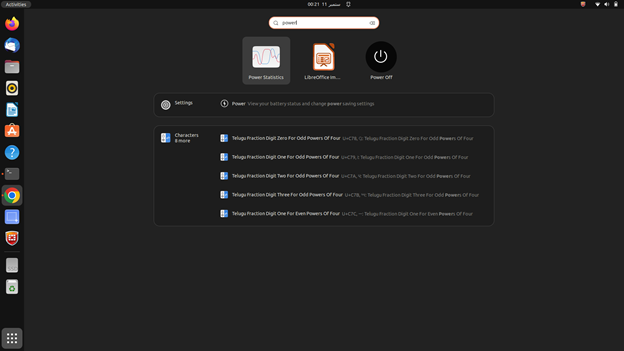
Así aparece la interfaz de la herramienta. Verá los detalles del adaptador de CA como se muestra en la siguiente imagen:
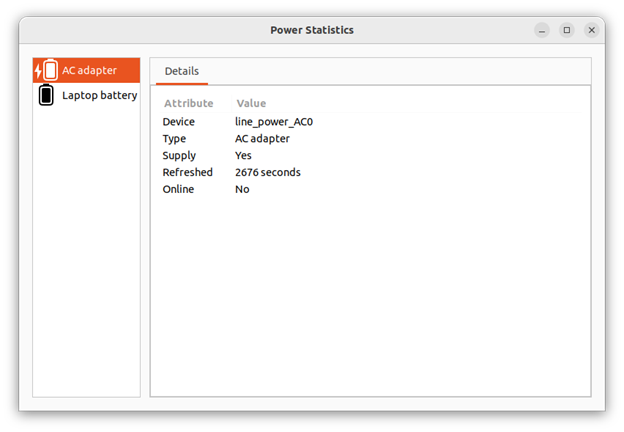
Para ver las estadísticas de energía de la batería de la computadora portátil, haga clic en «Batería de la computadora portátil» en el panel izquierdo.
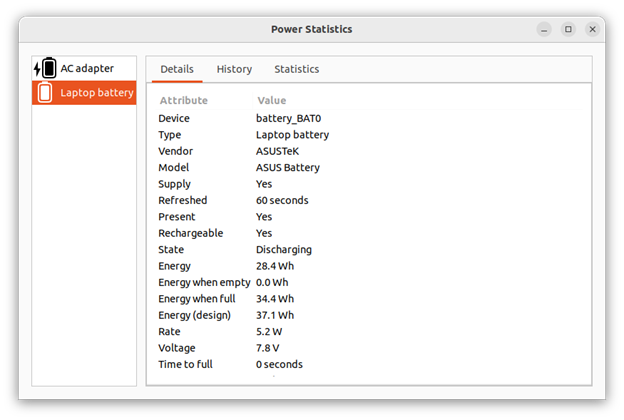
Supervise el uso de energía a través de la línea de comandos de Ubuntu
En esta sección, enumeramos algunas formas de monitorear el uso de energía usando la línea de comando de Ubuntu.
Método 1: Utilidad Upower
Para monitorear el uso de energía usando la utilidad Upower, ejecute el siguiente comando:

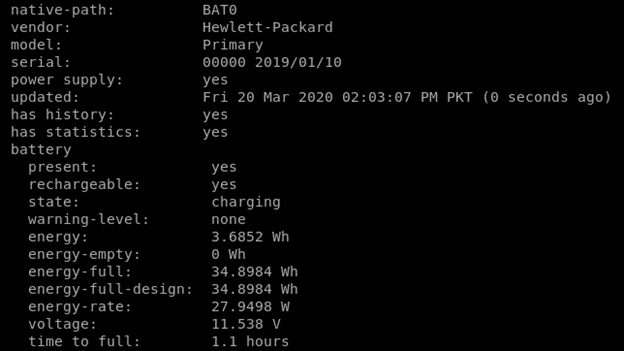
Método 2: Utilidad ACPI
En primer lugar, instale acpi si no está instalado en su sistema.

Para monitorear el uso de energía usando la utilidad acpi, emita el siguiente comando:

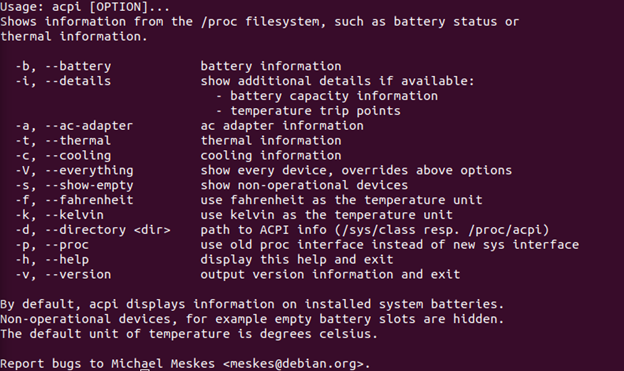
Puede ejecutar el comando acpi con las opciones que se mencionaron anteriormente para obtener la información sobre un recurso en particular.
Método 3: Batstat
Primero, instalamos Batstat en nuestro sistema y lo configuramos. Para hacer eso, siga estos comandos:




Ahora, ejecute el comando batstat para monitorear las estadísticas de uso de energía:

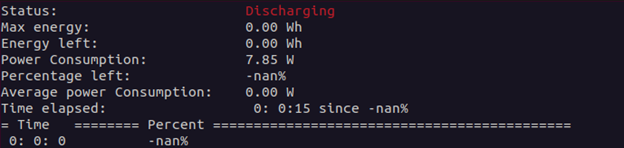
Cómo usar menos energía en un sistema Linux
En esta sección, discutiremos algunas de las formas en que podemos optimizar el uso de energía en un sistema Linux.
Método 1: limitar el brillo de la pantalla
El alto brillo tiene un alto costo en el uso de energía de su sistema. Si ajusta el brillo al nivel más bajo, sentirá la diferencia en la potencia que utiliza su sistema. El brillo se puede ajustar tocando en la parte superior derecha de la pantalla, donde puede ver información como la batería, el wifi y el sonido.
Se abre la siguiente ventana donde puede ajustar el brillo:
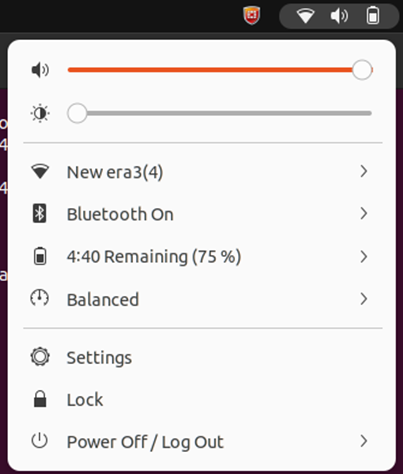
Método 2: Limite los dispositivos USB
Un dispositivo USB enchufado obtiene energía de los recursos de energía de su sistema. Para optimizar el uso de energía de su sistema y la duración de la batería, mantenga sus dispositivos USB conectados a un número mínimo.
Método 3: Habilitar TLP
TLP es una utilidad de código abierto que se utiliza para la optimización de energía en un sistema Linux. Para instalar TLP, ejecute este comando:

Una vez que esté instalado, inicie la utilidad de esta manera:

Verá el siguiente resultado después de ejecutar el comando:

Para ver las estadísticas del sistema y de energía usando TLP, emita el siguiente comando:

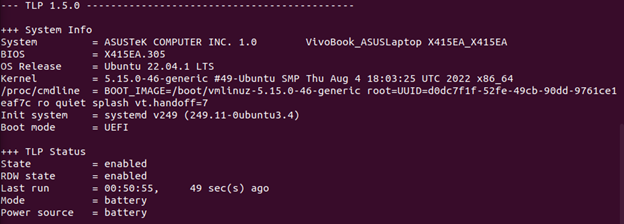
Método 4: deshabilite los protectores
de pantalla También puede optimizar el uso de energía al deshabilitar los protectores de pantalla, ya que son pesados para el sistema.
Ejecute este comando para deshabilitar el protector de pantalla predeterminado:

Esta configuración es temporal ya que deshabilita el protector de pantalla solo para la sesión de inicio de sesión actual.
Para deshabilitar permanentemente el protector de pantalla, se deben realizar cambios en el archivo «.xsession». Para realizar cambios, abra el archivo primero con el editor nano como se muestra a continuación:

Ahora que el archivo está abierto, agregue la siguiente línea:
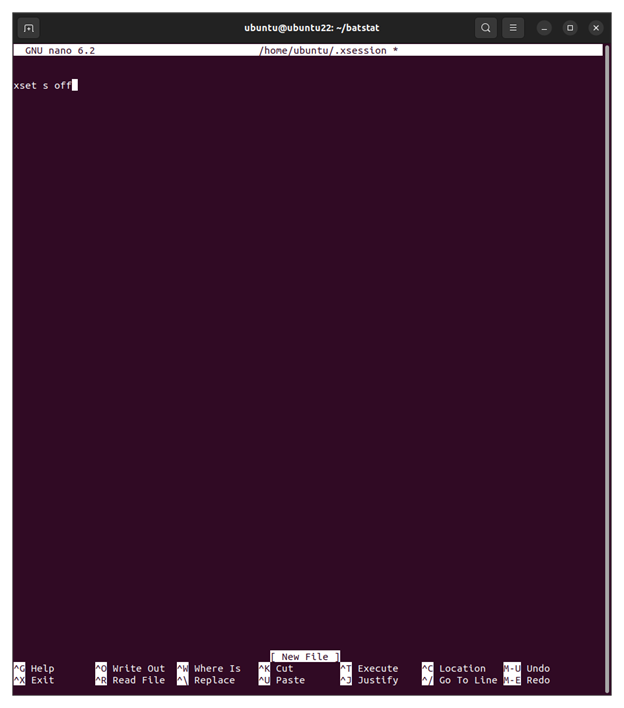
Una vez que se agrega la línea, guarde el archivo y reinicie su sistema.
Método 5: uso de software liviano
Puede utilizar una herramienta de monitoreo de uso de energía para controlar el software que consume más recursos. Una vez que descubra el software pesado en su sistema, puede deshacerse de él y cambiar a sus alternativas que son más livianas y no se convierten en una carga para los recursos de energía del sistema.
Podemos hacer uso de la utilidad powertop para monitorear las estadísticas de uso de energía en nuestro sistema. Se puede instalar usando el siguiente comando:

Para inspeccionar las estadísticas de uso de energía, ejecute el siguiente comando:

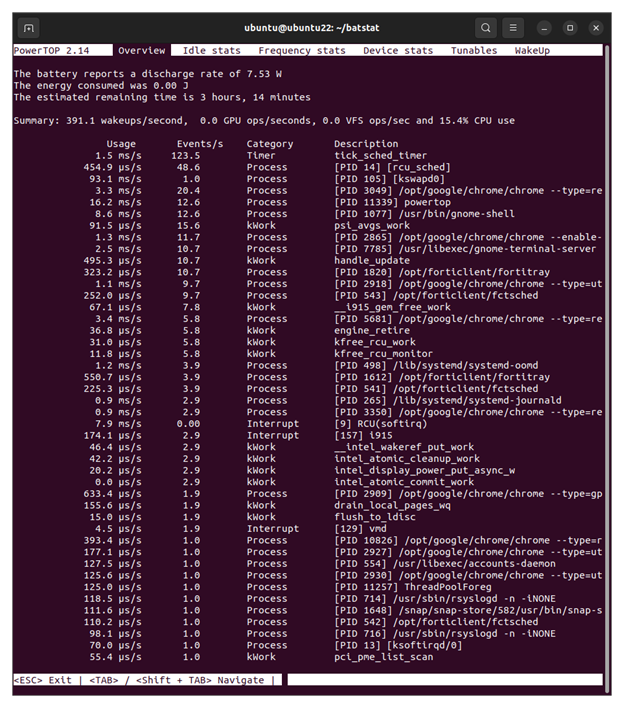
Conclusión
En la guía de hoy, aprendimos en detalle cómo podemos monitorear el uso de recursos del sistema con la ayuda de diferentes herramientas. Después de explorar las diferentes herramientas y utilidades, también nos sumergimos en la solución sobre cómo optimizar el uso de energía en un sistema Linux usando varios métodos factibles. Los métodos que seguimos son muy fáciles y crean un gran impacto en el rendimiento y la eficiencia del sistema al hacer un uso cuidadoso de los recursos del sistema y generar menos energía.
Esperamos que te haya gustado el tutorial.